1、Windows10系统在资源管理器中拖放文件到回收站中的设置方法进入资源管理器,我们可以看到左侧导航窗格中没有回收站,但【此电脑】下有:文件、计算机和查看三个项目;
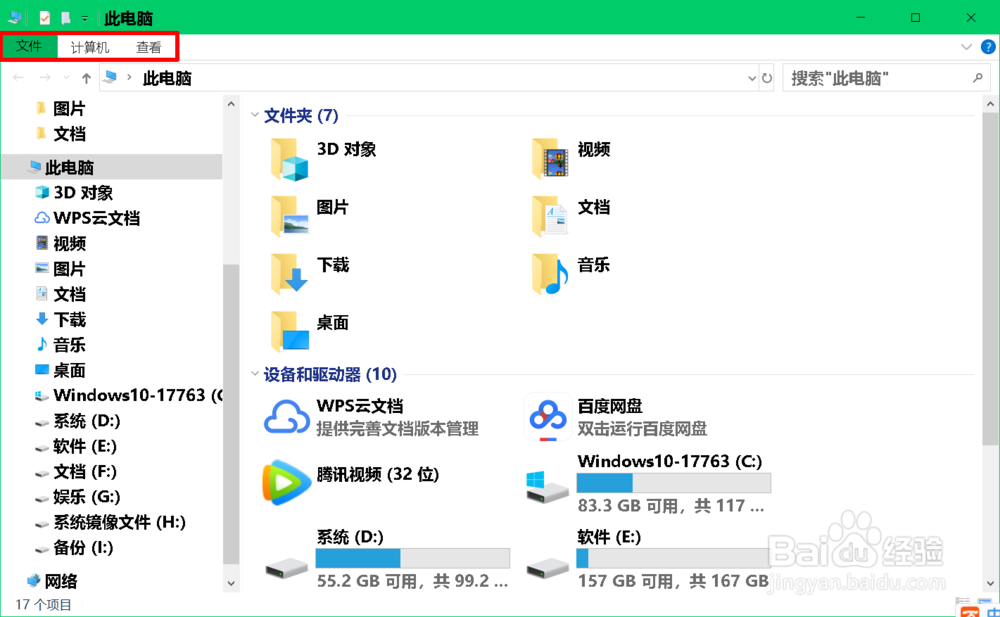
2、我们点击【查看】,在查看下,我们可以看到:窗格、布局、当前视图和显示/隐藏四个项目;
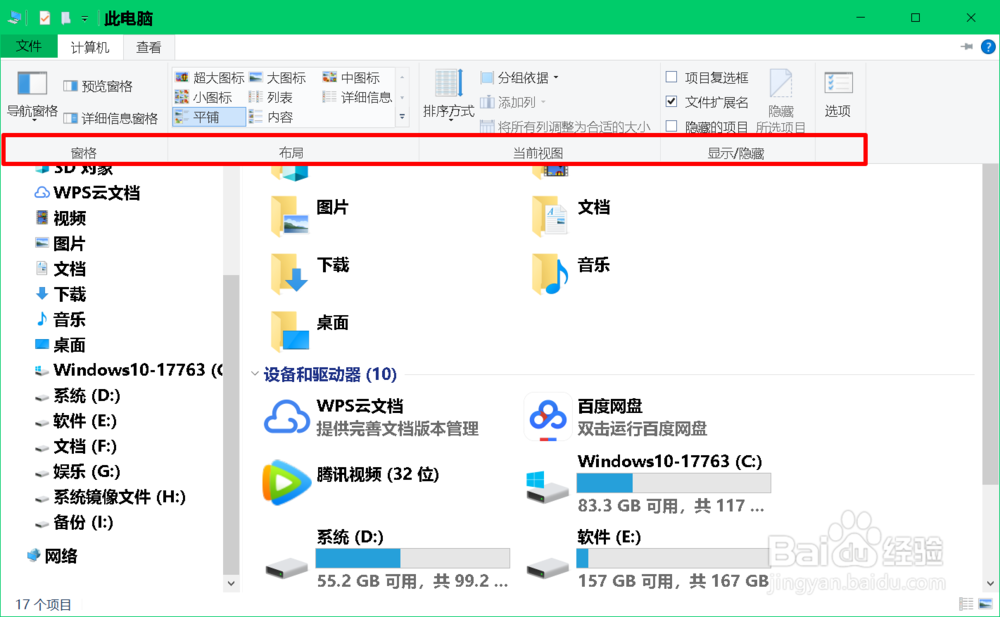
3、点击窗格项中的导航窗格下的小黑三角,在下拉菜单中点击:显示所有文件夹;
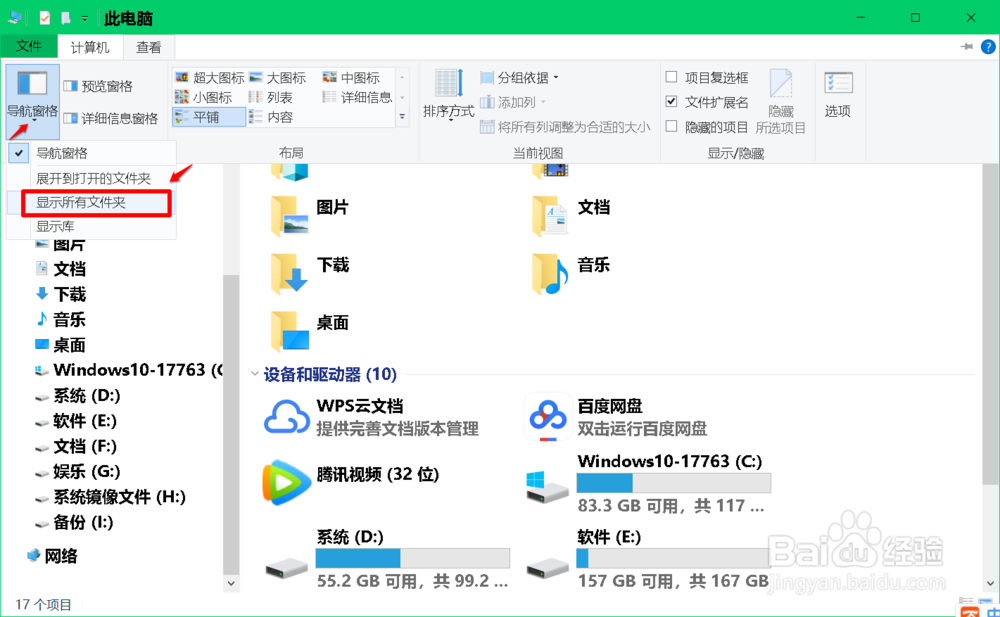
4、我们点击导航窗格下拉菜单中的显示所有文件夹以后,可以看到在导航窗格中显示了【回收站】的文件夹;
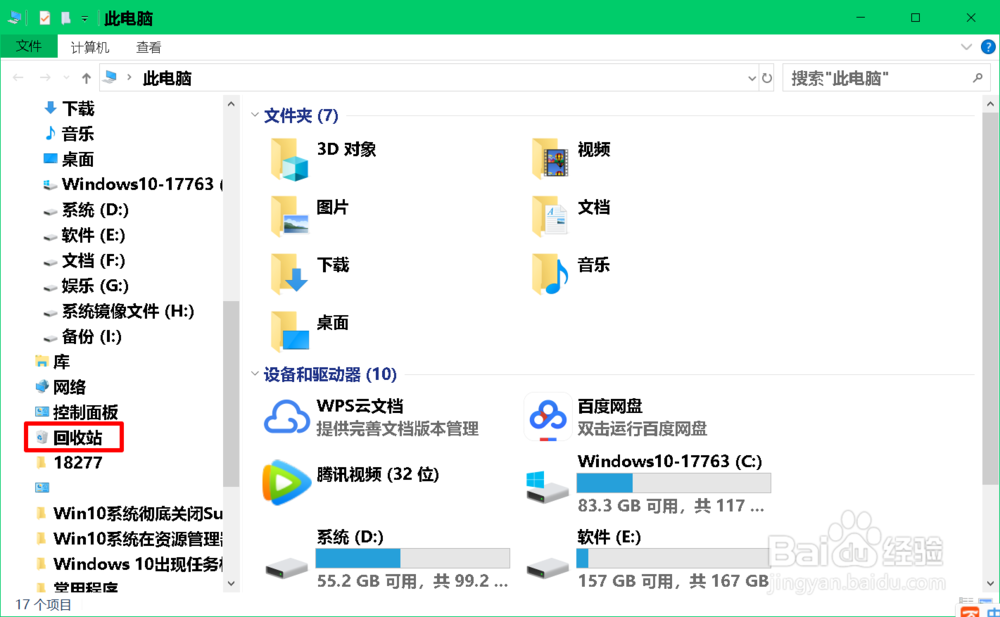
5、打开磁盘 E:\,使用鼠标左键按住需要拖放到回收站的文件,如:系统镜像文件夹,直接拖放到导航窗格中的回收站,如图;
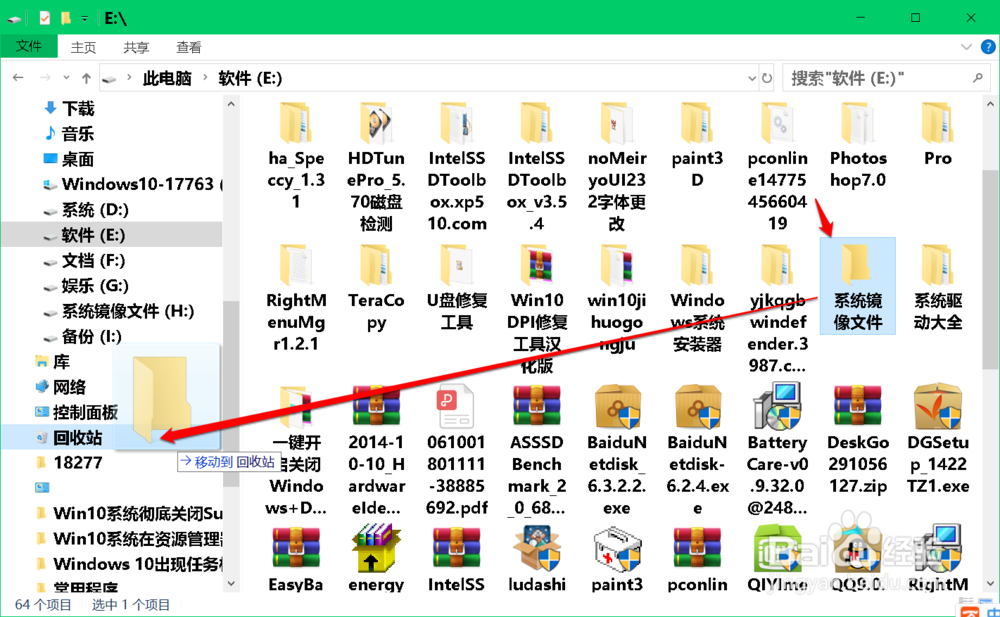
6、松开鼠标按键,我们就可以看到窗口右侧中的系统镜像文件夹 便移动到回收站中了,磁盘 E:\中的系统镜像文件夹消失;
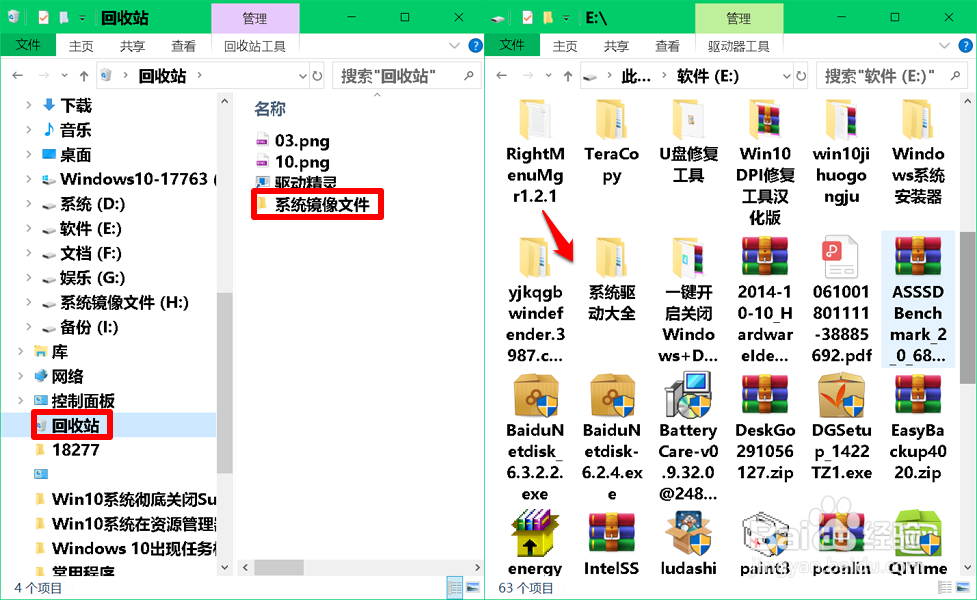
7、我们也可以将导航窗格中的文件或文件夹按照上述的方法移到回收站中,如:将导航窗格中的【密码】文件夹移到回收站中;
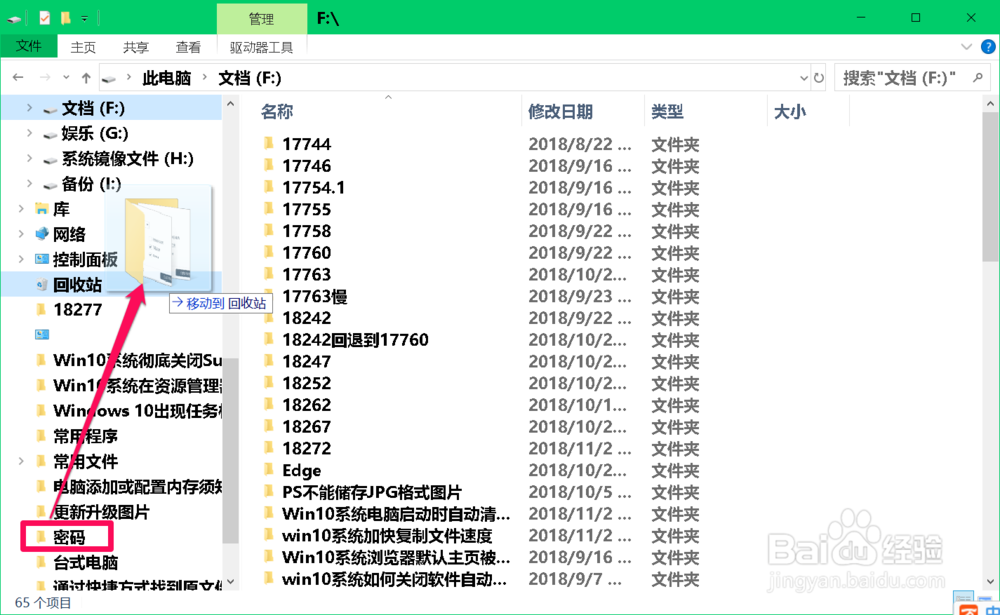
8、以上即:Windows10系统在资源管理器中拖放文件到回收站中的设置方法,供朋友们参考。
